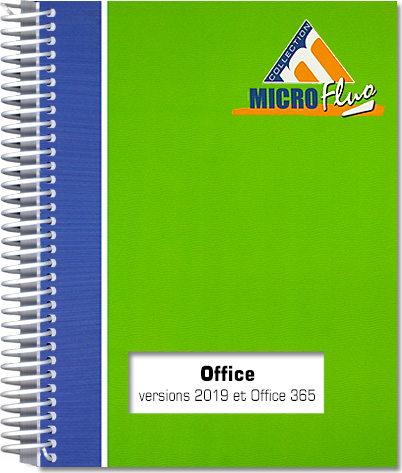- Supports de cours
- Office (versions 2019 et Office 365) : Nouveautés et fonctions essentielles - Word, Excel, PowerPoint et Outlook
Office (versions 2019 et Office 365) : Nouveautés et fonctions essentielles Word, Excel, PowerPoint et Outlook
Ce support est un aide-mémoire ; il vous présente de façon synthétique, les nouveautés et fonctions essentielles de Microsoft® Word, Excel, PowerPoint et Outlook ; il a été rédigé avec la version 2019 de la suite Office et intègre les nouveautés et différences de la version Office disponible avec un abonnement Office 365.
La partie sur Excel décrit comment concevoir des tableaux divers,...
Aperçu du livre papier
- Niveau Initié à Confirmé
- Nombre de pages 150 pages
- Parution décembre 2019
Ce support est un aide-mémoire ; il vous présente de façon synthétique, les nouveautés et fonctions essentielles de Microsoft® Word, Excel, PowerPoint et Outlook ; il a été rédigé avec la version 2019 de la suite Office et intègre les nouveautés et différences de la version Office disponible avec un abonnement Office 365.
La partie sur Excel décrit comment concevoir des tableaux divers, insérer des formules de calcul, mettre en forme le tableau avant de l'imprimer ; la conception de graphiques est également abordée.
Vous verrez ensuite comment créer et mettre en forme un texte avec Word en appliquant thème, styles et modèle, comment rechercher du texte, corriger les fautes et insérer des tableaux.
Avec PowerPoint, vous verrez comment créer des présentations, ajouter, mettre en valeur les diapositives, utiliser le mode Masque, insérer images, son et vidéos ; ce chapitre se termine pas les fonctions relatives aux effets d'animation, de transition et à la conception de diaporama.
Vous verrez également comment envoyer et recevoir des messages avec Outlook, joindre et partager des fichiers avec d'autres utilisateurs et, pour les abonnés à Office 365, comment gérer la Boîte de réception prioritaire.
Le dernier chapitre présente les fonctions qui sont communes à ces quatre applications : création, ouverture et enregistrement de fichiers sur votre ordinateur ou sur l’espace de stockage en ligne OneDrive, partage et co-édition de fichiers, mise en valeur du texte, gestion des images et des objets graphiques.
Les nouvelles fonctionnalités de la version 2019 de chaque application vous sont présentées au début de chaque chapitre ; les titres correspondants sont mis en évidence à l'aide du pictogramme Nouveau.
La partie sur Excel décrit comment concevoir des tableaux divers, insérer des formules de calcul, mettre en forme le tableau avant de l'imprimer ; la conception de graphiques est également abordée.
Vous verrez ensuite comment créer et mettre en forme un texte avec Word en appliquant thème, styles et modèle, comment rechercher du texte, corriger les fautes et insérer des tableaux.
Avec PowerPoint, vous verrez comment créer des présentations, ajouter, mettre en valeur les diapositives, utiliser le mode Masque, insérer images, son et vidéos ; ce chapitre se termine pas les fonctions relatives aux effets d'animation, de transition et à la conception de diaporama.
Vous verrez également comment envoyer et recevoir des messages avec Outlook, joindre et partager des fichiers avec d'autres utilisateurs et, pour les abonnés à Office 365, comment gérer la Boîte de réception prioritaire.
Le dernier chapitre présente les fonctions qui sont communes à ces quatre applications : création, ouverture et enregistrement de fichiers sur votre ordinateur ou sur l’espace de stockage en ligne OneDrive, partage et co-édition de fichiers, mise en valeur du texte, gestion des images et des objets graphiques.
Les nouvelles fonctionnalités de la version 2019 de chaque application vous sont présentées au début de chaque chapitre ; les titres correspondants sont mis en évidence à l'aide du pictogramme Nouveau.
EXCEL
- Les nouveautés d’Excel 209
- . L'environnement
- A- Lancer Excel 209
- B- Quitter Excel 2019
- C- Changer le mode d'affichage
- 1.2 Les feuilles de calcul
- A- Insérer des feuilles de calcul
- B- Supprimer des feuilles de calcul
- C- Renommer une feuille de calcul
- D- Déplacer/copier des feuilles de calcul
- 1.3 Déplacements/sélections dans une feuille
- A- Se déplacer dans une feuille de calcul
- B- Passer d'une feuille à une autre
- C- Sélectionner des cellules
- D- Sélectionner des lignes/des colonnes
- 1.4 La saisie et modification des données
- A- Saisir des données (texte, valeurs, dates...)
- B- Insérer la date/l'heure système dans une cellule
- C- Modifier le contenu d'une cellule
- D- Effacer le contenu des cellules
- E- Trier les données d'un tableau selon un seul critère de contenu
- F- Filtrer un tableau de données à l'aide de segments
- 1.5 Les copies et déplacements
- A- Copier un contenu vers des cellules adjacentes
- B- Copier/déplacer des cellules
- 1.6 Les calculs
- A- Créer une formule de calcul
- B- Additionner un ensemble de cellules
- C- Rendre absolue une référence de cellule
- D- Utiliser les fonctions statistiques simples
- E- Créer une formule contenant une fonction
- F- Utiliser les nouvelles fonctions de calcul
- 1.7 La présentation du tableau
- A- Insérer des lignes/des colonnes
- B- Supprimer des lignes/des colonnes
- C- Modifier la largeur de colonne/hauteur de ligne
- D- Formater des valeurs numériques/des dates/des heures
- E- Appliquer des bordures aux cellules
- F- Appliquer une couleur de remplissage aux cellules
- 1.8 L’impression
- A- Imprimer un classeur/une feuille/une sélection
- B- Insérer/supprimer un saut de page manuel
- C- Répéter des lignes/des colonnes sur chaque page
- D- Utiliser l'aperçu avant impression
- 1.9 Les graphiques
- A- Créer un graphique
- B- Modifier le type du graphique
- C- Sélectionner et gérer les éléments d'un graphique
- D- Créer une carte 2D
- E- Créer une carte 3D
- 1.10 Les tableaux croisés dynamiques
- A- Créer un tableau croisé dynamique
- B- Modifier un tableau croisé dynamique
- C- Grouper des données d'un tableau croisé dynamique
- D- Filtrer un tableau croisé dynamique
WORD
- Les nouveautés de Word 2019
- 2.1 L'environnement
- A- Lancer/quitter Word 2019
- B- Afficher/masquer les marques de mise en forme
- C- Changer le mode d'affichage
- D- Activer et utiliser l'affichage Côte à côte et Miniatures
- E- Utiliser les outils d'apprentissage
- F- Utiliser le volet Navigation
- 2.2 La gestion du texte
- A- Sélectionner du texte
- B- Saisir du texte
- C- Utiliser des taquets de tabulation
- D- Insérer la date système
- E- Insérer des symboles dans le texte
- F- Insérer des traits d'union/espaces insécables
- G- Utiliser une insertion automatique
- 2.3 La présentation du document
- A- Modifier l'interligne
- B- Modifier l'espacement entre les paragraphes
- C- Annuler des mises en forme de paragraphes
- D- Poser un taquet de tabulation
- E- Présenter les paragraphes avec des puces
- F- Présenter les paragraphes avec des numéros
- 2.4 Les thèmes, styles et modèles
- A- Appliquer un thème au document
- B- Créer un style
- C- Appliquer un style de caractères ou de paragraphe
- D- Annuler l'application d'un style
- E- Modifier/supprimer un style de caractères ou de paragraphe
- F- Créer un modèle de document
- 2.5 Les révisions de texte
- A- Rechercher du texte
- B- Remplacer un texte par un autre
- C- Vérifier l'orthographe/la grammaire d'un document
- 2.6 Les tableaux
- A- Insérer un tableau
- B- Insérer un tableau prédéfini
- C- Insérer une colonne/une ligne
- D- Supprimer des lignes/colonnes/cellules
- E- Modifier la largeur des colonnes/hauteur des lignes
- F- Mettre en forme un tableau en appliquant un style
- G- Modifier les bordures d'un tableau
- 2.7 La mise en page/l’impression
- A- Modifier l'orientation des pages
- B- Modifier les marges d'un document
- C- Insérer un en-tête et/ou pied de page prédéfini
- D- Numéroter les pages d'un document
- E- Imprimer un document
POWERPOINT
- Les nouveautés de PowerPoint 2019
- 3.1 L’environnement
- A- Lancer/quitter PowerPoint 2019
- B- Changer le mode d'affichage
- 3.2 Diapositives
- A- Faire défiler les diapositives
- B- Sélectionner des diapositives
- C- Créer une diapositive
- D- Supprimer une ou plusieurs diapositives
- E- Copier/déplacer des diapositives
- F- Modifier la disposition appliquée aux diapositives
- G- Imprimer une présentation
- 3.3 Le mode Masque
- A- Activer le mode Masque
- B- Utiliser le mode Masque des diapositives
- 3.4 Thèmes et arrière-plans
- A- Appliquer un thème
- B- Appliquer un style d'arrière-plan
- 3.5 Le texte
- A- Saisir du texte dans une diapositive
- B- Saisir dans une page de notes
- C- Créer et renseigner des diapositives dans le volet Plan
- 3.6 La présentation du texte
- A- Modifier le contour/le remplissage des caractères
- B- Appliquer un effet spécial sur des caractères
- C- Gérer les puces des paragraphes
- D- Modifier l'alignement horizontal des paragraphes
- E- Modifier l'interligne/l'espacement entre paragraphes
- F- Modifier les retraits de paragraphe
- 3.7 Les objets/vidéos/sons
- A- Utiliser le Concepteur PowerPoint (Office 365)
- B- Insérer une vidéo ou un enregistrement audio
- C- Modifier les caractéristiques d'un objet Son
- D- Modifier les caractéristiques d'un objet Vidéo
- E- Ajouter/supprimer des signets
- 3.8 Les animations
- A- Appliquer un effet d’animation
- B- Choisir une option d’effet
- C- Afficher le volet Animation
- D- Gérer les effets d'animation
- E- Modifier le déclenchement d'un effet d'animation
- F- Minuter un effet d'animation
- G- Reproduire les effets d’animation d’un objet sur un autre
- H- Appliquer un effet de transition aux diapositives
- I- Utiliser la transition Morphose
- J- Insérer une image cliquable (zoom) d'une ou de plusieurs diapositives
- 3.9 Les diaporamas
- A- Lancer un diaporama
- B- Provoquer le défilement des animations/diapositives
- C- Enregistrer le diaporama en tant que vidéo
OUTLOOK
- Les nouveautés d’Outlook 2019
- 4.1 L’environnement
- A- Lancer/quitter Outlook 2019
- B- Utiliser la boîte de réception prioritaire
- C- Utiliser la barre de navigation
- D- Utiliser l'affichage Conversation
- 4.2 Envoi de message
- A- Créer et envoyer un message
- B- Insérer un fichier dans un message
- 4.3 Réception de message
- A- Consulter un message reçu
- B- Répondre à un message
- C- Transférer un message reçu
- D- Recevoir un message comportant une pièce jointe
- E- Imprimer le contenu des messages
- 4.4 Les contacts
- A- Créer un contact
- B- Ajouter des contacts aux Favoris
FONCTIONS COMMUNES
- Les nouveautés communes aux applications
- 5.1 L'environnement
- A- Utiliser/gérer le ruban
- B- Annuler les manipulations
- C- Modifier le zoom d'affichage
- D- Optimiser le mode d’affichage
- E- Utiliser l'Aide
- F- Gérer les comptes utilisateur
- 5.2 Les documents, classeurs et présentations
- A- Créer un document/un classeur/une présentation
- B- Ouvrir un document/classeur/présentation
- C- Enregistrer des documents/classeurs/présentations sur OneDrive
- D- Partager des fichiers
- E- Coéditer en temps réel sur un fichier partagé
- 5.3 Le texte
- A- Mettre en valeur les caractères
- B- Copier des mises en forme
- 5.4 Les objets graphiques
- A- Tracer une forme
- B- Créer une zone de texte
- C- Insérer une icône
- D- Créer un objet WordArt
- E- Insérer un objet diagramme (graphique SmartArt)
- F- Rechercher et insérer une image en ligne
- G- Insérer une image 3D
- H- Gérer les objets
- I- Modifier la présentation d'un objet/d'une image
- Index
 Editions ENI Livres | Vidéos | e-Formations
Editions ENI Livres | Vidéos | e-Formations